- Desbloquear Apple ID
- Ignorar bloqueio de ativação do iCloud
- Ferramenta de desbloqueio do Doulci iCloud
- Desbloqueio de Fábrica iPhone
- Ignorar a senha do iPhone
- Redefinir senha do iPhone
- Desbloquear Apple ID
- Desbloquear iPhone 8 / 8Plus
- Remoção de bloqueio do iCloud
- Desbloqueio do iCloud Deluxe
- Lock Screen iPhone
- Desbloquear iPad
- Desbloquear iPhone SE
- Desbloquear iPhone Tmobile
- Remover senha de ID da Apple
3 maneiras de redefinir o iPhone sem a senha da Apple ID (iPhone 15 e iOS 17)
 atualizado por Lisa Ou / 29 de março de 2021 16:30
atualizado por Lisa Ou / 29 de março de 2021 16:30Apple ID é uma chave exclusiva associada a todos os seus serviços e dispositivos Apple. Você pode usar o iTunes, iCloud, Apple Store e muito mais por meio de sua conta e senha da Apple ID. Se você deseja redefinir o seu iPhone, é necessário inserir o ID Apple e a senha corretos. Se você esqueceu qual é o seu ID Apple, você pode usar um software de recuperação de ID Apple de terceiros para encontrá-lo de volta. Posteriormente, você pode redefinir o iPhone sem o ID da Apple com sucesso.
Este artigo apresenta três maneiras de redefinir os padrões de fábrica do seu iPhone ou iPad sem inserir uma senha de ID da Apple. Se Find My iPhone estiver desativado, você pode escolher qualquer método para redefinir seu iPhone sem o ID da Apple. Caso contrário, você precisa primeiro remover seu ID Apple ou senha do iPhone. Caso contrário, a conta Apple ID antiga impedirá que o iPhone seja redefinido para a configuração original.
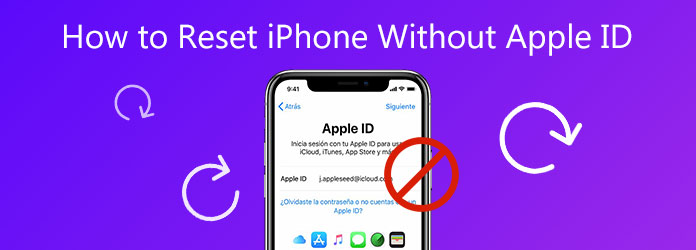

Lista de guias
1. Melhor maneira de redefinir o iPhone sem o ID da Apple
Desbloqueador de iOS do FoneLab é capaz de remover o Apple ID e senha esquecidos de qualquer versão do iPhone e iOS. Você pode desbloquear o Apple ID sem uma senha nos dispositivos iPhone 15 e iOS 17 mais recentes. Portanto, você também pode redefinir um iPhone usado sem o ID da Apple. Além disso, você pode entrar em um iPhone bloqueado e remover a senha de restrição de tempo de tela com a maior taxa de sucesso. O que você pode fazer com a ferramenta de remoção de ID da Apple? Aqui estão os principais recursos.
- Ignore o Apple ID ou senha esquecidos.
- Remova o ID da Apple antigo do seu iPhone sem uma senha.
- Desbloqueie seu iPhone sem uma senha de ID Apple.
- Reiniciar ou apagar iPhone sem Apple ID senha.
- Compatible with iPhone 15/14/13/12/11/XS/XR/X/8/7/SE/6s/6/5s/5c/5, etc.
- Seguro, limpo e fácil de usar.
FoneLab Ajuda a desbloquear a tela do iPhone, remove o Apple ID ou sua senha, remove o tempo da tela ou a senha de restrição em segundos.
- Ajuda a desbloquear a tela do iPhone.
- Remove o ID da Apple ou sua senha.
- Remova o tempo da tela ou a senha de restrição em segundos.
Passo 1Baixe, instale e execute o FoneLab iOS Unlocker gratuitamente. Conecte seu iPhone ao computador com um cabo USB relâmpago. Para redefinir o iPhone sem a senha do ID da Apple, escolha Remover ID Apple na interface principal.

Passo 2Depois que seu iPhone for detectado, toque em Confiança na tela do seu iPhone. Será necessário inserir a senha da tela para desbloquear o iPhone. Depois clique Início e baixe o pacote de firmware. A barra de progresso em tempo real mostrará o tempo estimado.

Passo 3Continue com as instruções na tela. iPhone irá reiniciar e Remover ID Apple imediatamente. Aguarde um pouco para concluir o processo de remoção da senha do ID Apple. Depois disso, você pode definir uma nova conta Apple ID para redefinir o iPhone.

2. Como redefinir o iPhone sem o ID da Apple por meio de Configurações
Para começar, certifique-se de que Buscar iPhone esteja desabilitado no iPhone. Este é o ponto-chave para redefinir o iPhone sem uma senha de ID da Apple. Caso contrário, você pode não conseguir apagar o iPhone sem o ID da Apple por meio do aplicativo Ajustes.
Passo 1Abra o aplicativo Configurações do iPhone.
Passo 2Escolha Limpar seguido Apagar Todo o Conteúdo e Ajustes.
Passo 3Digite a senha do iPhone quando for solicitado.
Passo 4Torneira Apagar o iPhone e confirme a redefinição de fábrica do iPhone sem senha ou iTunes.

3. Como redefinir o iPhone sem o Apple ID via iTunes
Ao colocar seu iPhone no modo de recuperação com o iTunes, você pode redefinir completamente o iPhone sem inserir o ID da Apple. A premissa é que você desabilitou a função Find My iPhone. Se sim, você pode continuar o processo de reinicialização do iPhone.
Passo 1Faça um backup dos dados do iPhone com antecedência. Conecte o iPhone ao computador com um cabo USB. (O que fazer se iPhone não aparece no PC.)
Passo 2Coloque o iPhone no modo de recuperação, que depende do modelo do seu iPhone.
Passo 3Assim que você for notificado com o iTunes detectou um iPhone em modo de recuperação, clique em OK para confirmar e seguir em frente.
Passo 4Na página Resumo do iTunes, clique no restaurar iPhone opção.
Passo 5Clique Restaurar para redefinir as configurações de fábrica do iPhone sem o ID Apple.
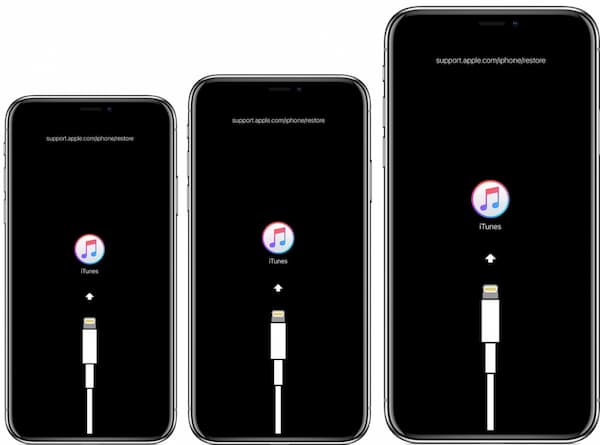
4. Perguntas frequentes sobre como redefinir o iPhone sem ID da Apple
Como alterar a senha do ID Apple?
Prepare sua senha antiga do ID da Apple. Você pode usar o FoneLab iOS Unlocker para encontrar o ID da Apple original, se necessário. Mais tarde, visite a página da conta da Apple ID. Vou ao Segurança seção. Escolher Alterar palavra-passe. Digite sua senha atual do ID Apple. Depois disso, você pode definir uma nova senha de ID Apple. Escolher Alterar palavra-passe para aplicá-lo.
Como se livrar do Apple ID de alguém no iPhone?
Se você souber a senha do ID Apple do proprietário anterior, vá para o Configurações aplicativo para sair da conta da Apple ID. Ou você pode usar o FoneLab iOS Unlocker para remover a senha do Apple ID com sucesso.
Você pode redefinir os padrões de fábrica de um iPhone bloqueado?
sim. Para remover a senha do iPhone, você pode apagar o iPhone com iCloud Find My iPhone. Ou você pode executar o FoneLab iOS Unlocker para entrar em qualquer iPhone bloqueado.
Isso é tudo para redefinir o iPhone sem o Apple ID no iOS 17 e versões anteriores. Mesmo que você tenha esquecido a conta ou senha do ID da Apple atual, você pode ignorá-la com as configurações do iPhone, modo de recuperação e desbloqueador de ID da Apple. Se a função Find My iPhone estiver em seu iPhone, então o FoneLab iOS Unlocker é sua única escolha. Você pode recuperar e redefinir o Apple ID esquecido para corrigir o problema. Depois disso, você pode redefinir o iPhone para o padrão de fábrica Se você ainda tiver dúvidas, pode deixar mensagens abaixo ou entrar em contato conosco.
FoneLab Ajuda a desbloquear a tela do iPhone, remove o Apple ID ou sua senha, remove o tempo da tela ou a senha de restrição em segundos.
- Ajuda a desbloquear a tela do iPhone.
- Remove o ID da Apple ou sua senha.
- Remova o tempo da tela ou a senha de restrição em segundos.
